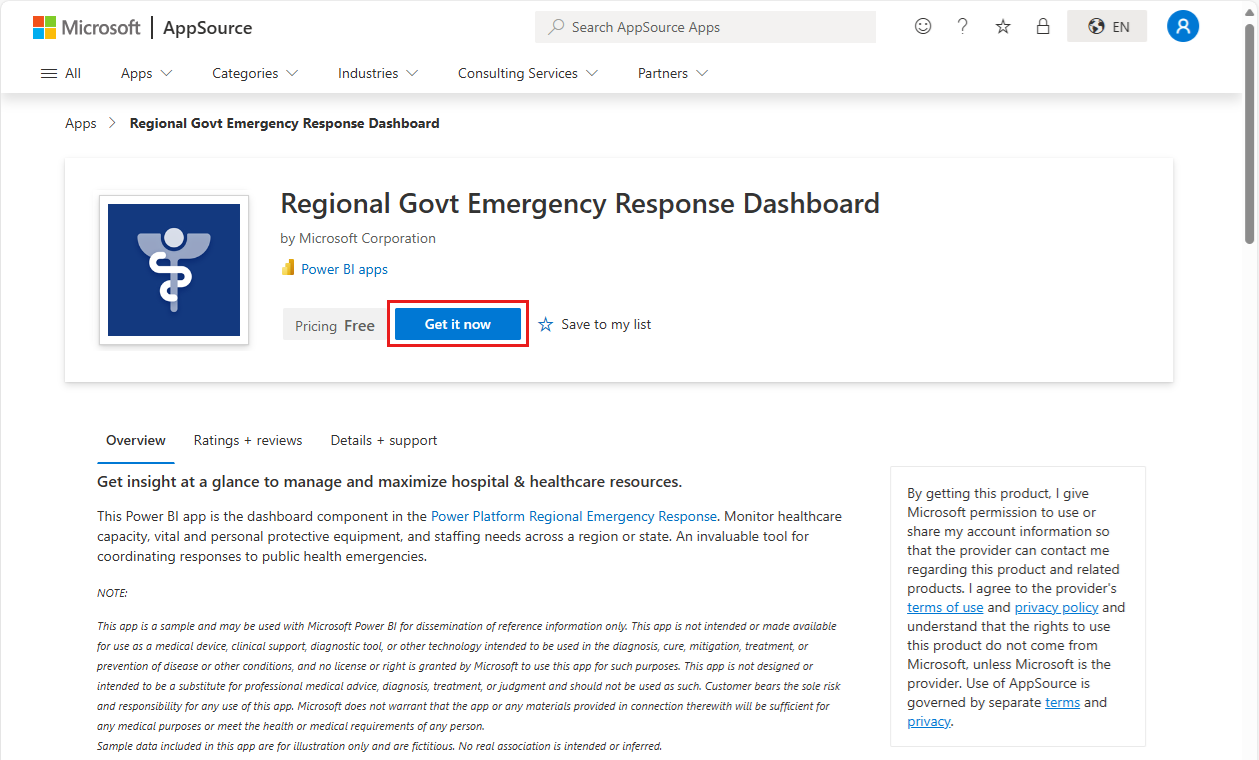Forbind til det regionale dashboard til akutberedskab
Det regionale dashboard til akutberedskab er rapporteringskomponenten i den regionale løsning til akutberedskab i Microsoft Power Platform. Administratorer af regionale organisationer kan få vist dashboardet i deres Power BI-lejer, så de hurtigt kan få vist vigtige data og målepunkter, der kan hjælpe dem med at træffe effektive beslutninger.
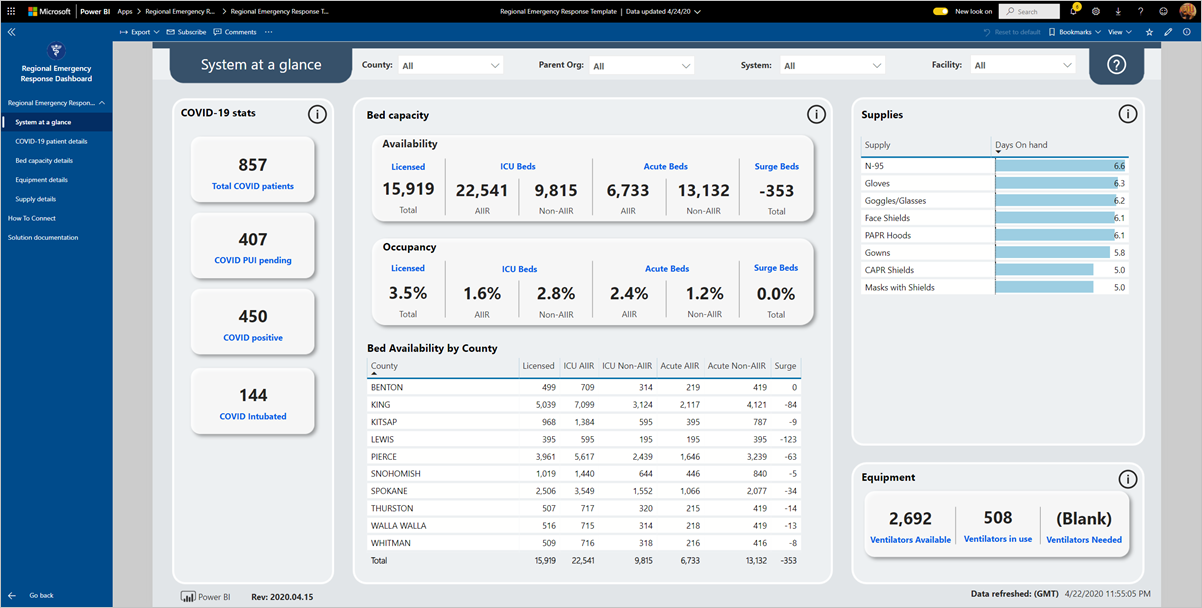
I denne artikel kan du se, hvordan du installerer appen Regional Emergency Response ved hjælp af skabelonappen Regional Emergency Response Dashboard, og hvordan du opretter forbindelse til datakilderne.
Du kan finde detaljerede oplysninger om, hvad der vises i dashboardet, under Få indsigt.
Når du har installeret skabelonappen og oprettet forbindelse til datakilderne, kan du tilpasse rapporten i henhold til dine behov. Du kan derefter distribuere den som en app til kolleger i din organisation.
Forudsætninger
Før du installerer denne skabelonapp, skal du først installere og konfigurere den regionale løsning til akutberedskab. Hvis du installerer denne løsning, oprettes de datakildereferencer, der er nødvendige for at udfylde appen med data.
Når du installerer en regional nødsvarsløsning, skal du notere dig URL-adressen til din Common Data Service-miljøforekomst. Du skal bruge den for at oprette forbindelse mellem skabelonappen og dataene.
Installere appen
Klik på følgende link for at få vist appen: Skabelonappen Regional Emergency Response Dashboard
På siden AppSource for appen skal du vælge HENT DET NU.
Vælg Installer.
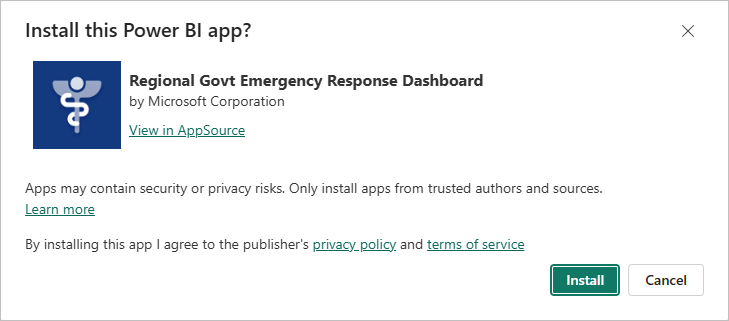
Når appen er installeret, kan du se den på siden Apps.
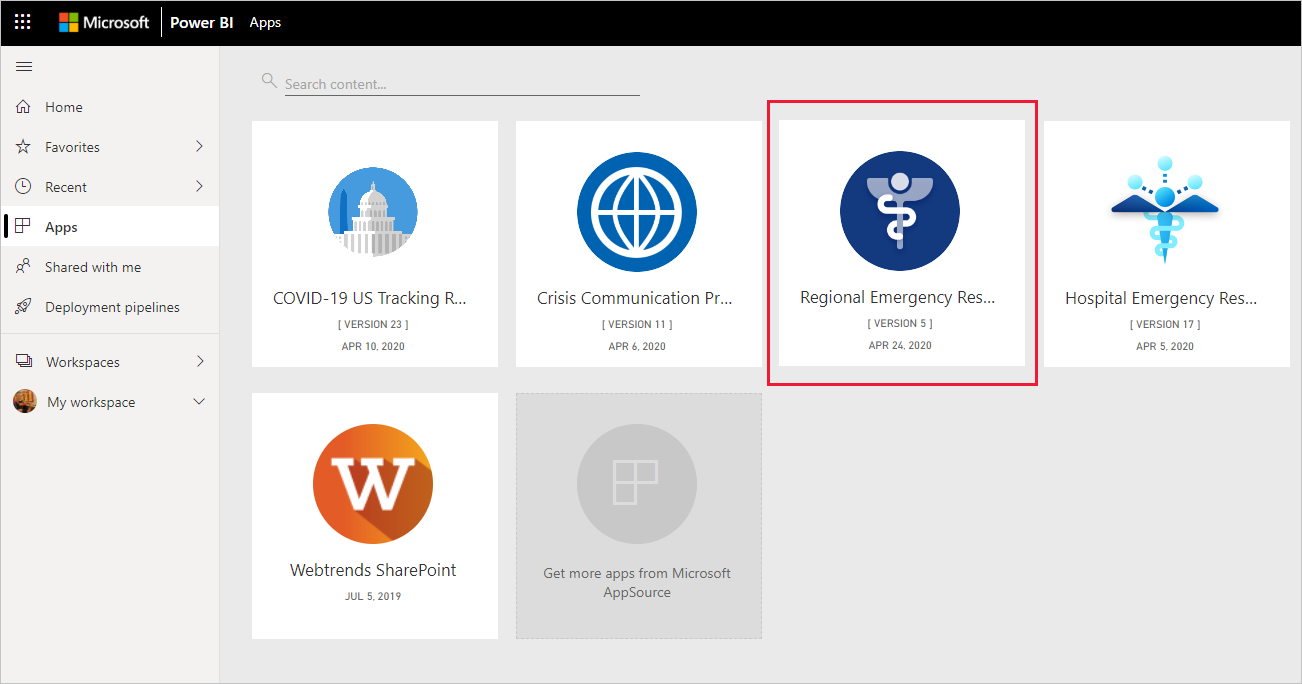
Opret forbindelse til datakilder
Vælg ikonet på siden Apps for at åbne appen.
Vælg Udforsk på velkomstskærmen.
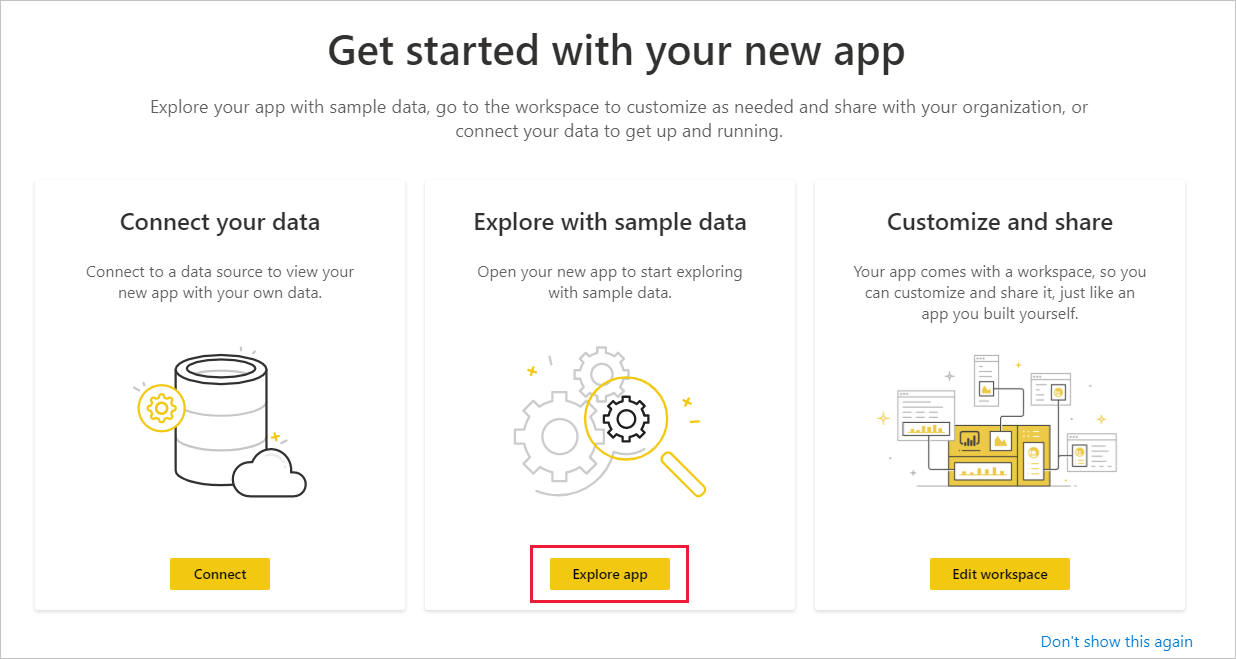
Appen åbnes og viser eksempeldata.
Vælg Forbind dit datalink på banneret øverst på siden.

I den dialogboks, der vises, skal du skrive URL-adressen til din Common Data Service-miljøforekomst. For eksempel: https://[myenv].crm.dynamics.com. Når du er færdig, skal du klikke på Næste.
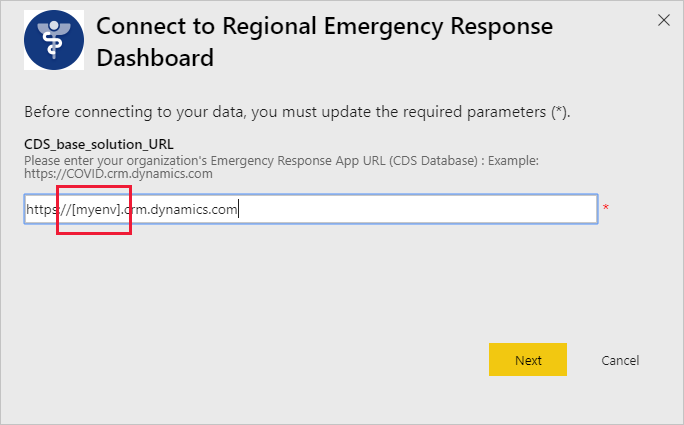
I den næste dialogboks, der vises, skal du angive godkendelsesmetoden til OAuth2. Du behøver ikke at gøre noget ved indstillingen for niveau for beskyttelse af personlige oplysninger.
Vælg Log på.
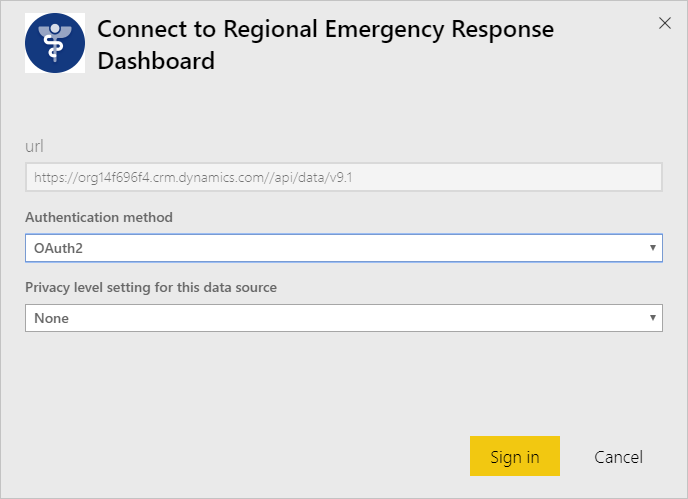
Log på Power BI på Microsoft-logonskærmen.
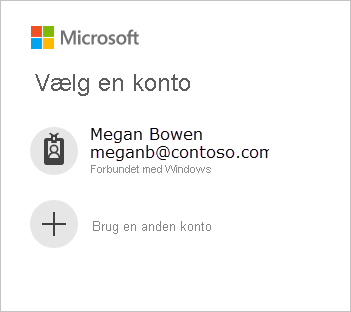
Når du er logget på, opretter rapporten forbindelse til datakilderne og udfyldes med opdaterede data. I løbet af denne tid bliver aktivitetsovervågningen.
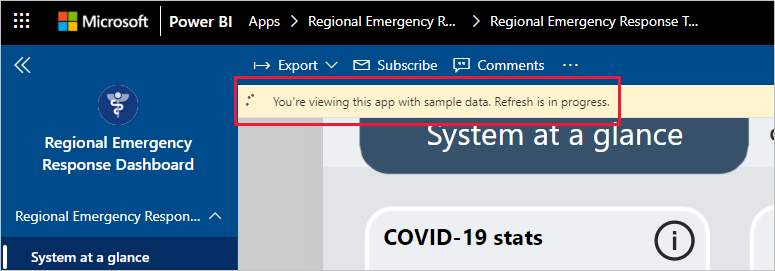
Planlæg opdatering af rapport
Når dataopdateringen er fuldført, skal du konfigurere en tidsplan for opdatering for at holde rapportdataene opdateret.
Vælg Power BI på den øverste overskriftslinje.
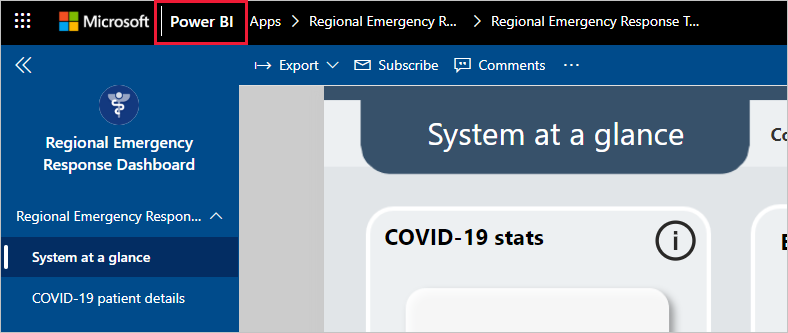
I navigationsruden til venstre skal du søge efter arbejdsområdet Dashboard til regional akutberedskab under Arbejdsområder og følge instruktionerne, der er beskrevet i artiklen Konfigurer planlagt opdatering .
Tilpas og del
Se Tilpas og del appen for at få flere oplysninger. Sørg for at gennemse ansvarsfraskrivelserne for rapporten, før du publicerer eller distribuerer appen.